
Daudziem no mums patīk skatīties videoklipus tiešsaistē dažādās sociālo mediju platformās un vietnēs. Vai esat kādreiz atradis videoklipu, kas jums patika un vēlējies to lejupielādēt? Ritinot plūsmu, jūs varat saskarties ar videoklipiem, kurus vēlaties saglabāt savā tālrunī. Tomēr video lejupielāde ne vienmēr ir vienkārša.
Ir vairākas metodes, kā lejupielādēt videoklipus no tādām populārām platformām kā Twitter, Facebook un YouTube . Lai gan jūs, iespējams, jau zināt, kā lejupielādēt videoklipus no šīm lietojumprogrammām, vai esat kādreiz apsvēris iespēju lejupielādēt iegultu videoklipu no vietnes? Lai tiešsaistē bez maksas lejupielādētu iegultos videoklipus, ir jāveic noteiktas darbības.
Ja vēlaties lejupielādēt iegultos videoklipus, mēs esam izveidojuši sarakstu ar dažām labākajām un vienkāršākajām metodēm. Izpētiet tālāk aprakstītās metodes un bez piepūles saglabājiet savus iecienītākos iegultos videoklipus.
Kā bez maksas lejupielādēt iegultos videoklipus?
Ir dažādi veidi, kā tiešsaistē lejupielādēt iegultos videoklipus. Lai vienkāršotu procesu, mēs esam ieskicējuši dažas no visefektīvākajām metodēm. Iedziļināsimies katrā metodē pa vienam, lai jūs varētu izvēlēties to, kas vislabāk atbilst jūsu vajadzībām.
Labākie veidi, kā lejupielādēt iegultos videoklipus no interneta
1. metode: lejupielādējiet iegultos videoklipus, izmantojot pārlūkprogrammas paplašinājumus
Varat izmantot pārlūkprogrammas paplašinājumus, lai lejupielādētu iegultos videoklipus. Mēs ļoti iesakām Video DownloadHelper paplašinājumu, kas ir saderīgs gan ar pārlūkprogrammām Chrome, gan Firefox.
Šis paplašinājums ļauj lejupielādēt Dash videoklipus, Flash videoklipus un citus formātus. Tas arī ļauj konvertēt lejupielādētos videoklipus dažādos formātos, piemēram, MP3, MP4, WMV un AVI.
Darbības, lai lejupielādētu iegultos videoklipus, izmantojot Video DownloadHelper
- Vispirms apmeklējiet Chrome interneta veikalu un instalējiet Video DownloadHelper Chrome paplašinājumu vai iegūstiet Firefox paplašinājumu .
- Pēc paplašinājuma pievienošanas restartējiet pārlūkprogrammu.
- Tagad dodieties uz video koplietošanas vietni un atskaņojiet videoklipu.
- Noklikšķiniet uz parādītās ikonas Video DownloadHelper .
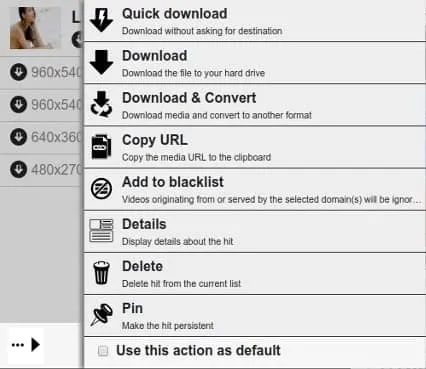
- No piedāvātajām opcijām atlasiet “ Ātrā lejupielāde ”.
Varat arī konvertēt video citos formātos, sarakstā atlasot opciju.
2. metode: lejupielādējiet iegultos videoklipus tieši no vietnēm
Šī metode ir lielisks veids, kā saglabāt iegultos videoklipus tieši no vietnēm. Dažreiz var gadīties, ka nav pieejama lejupielādes poga. Šādos gadījumos videoklipus var saglabāt līdzīgi kā attēlus tiešsaistē.
Darbības, lai lejupielādētu videoklipus no vietnes
- Vispirms apmeklējiet vietni, kurā ir saglabāts videoklips.
- Atskaņojiet videoklipu un ar peles labo pogu noklikšķiniet uz videoklipa .
- Izvēlieties saglabāt video kā opciju.
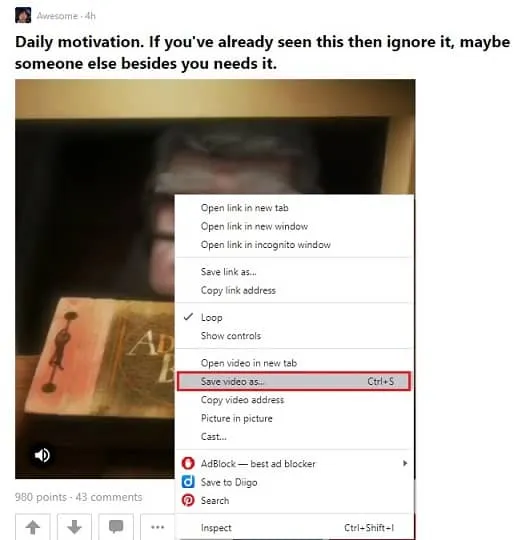
- Izvēlieties mērķa mapi, kurā vēlaties saglabāt video.
- Kad esat izvēlējies atrašanās vietu, noklikšķiniet uz Saglabāt video vai nospiediet taustiņu Enter.
3. metode: lejupielādējiet iegulto video, izmantojot pārlūkprogrammu Chrome/Firefox
Šī metode ļauj lejupielādēt iegultos videoklipus tieši no pārlūkprogrammas, neinstalējot trešās puses programmatūru vai paplašinājumus.
Darbības, lai lejupielādētu iegultos videoklipus
- Vispirms atveriet Google Chrome vai Firefox.
- Atskaņojiet iegulto video vietnē.
- Ar peles labo pogu noklikšķiniet uz lapas tukšās vietas vai nospiediet funkcijas taustiņu F12 .
- Atlasiet “Pārbaudīt elementu” pārlūkprogrammā Firefox vai “Pārbaudīt” pārlūkā Chrome.
- Jaunajā logā pārejiet uz cilni Tīkls un pēc tam uz cilni Multivide.
- Nospiediet taustiņu “F5” , lai atsvaidzinātu lapu un atrastu video lejupielādes saiti.
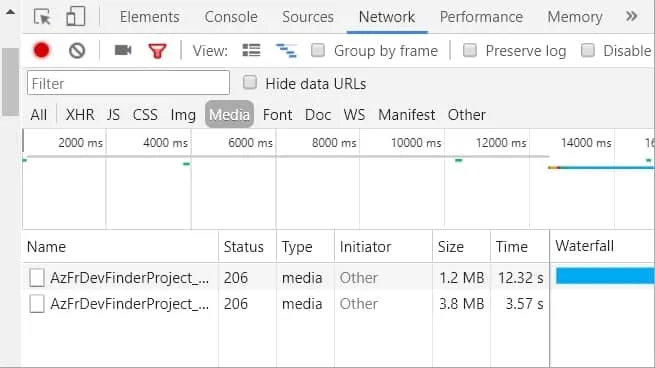
- Atrodiet lejupielādes saiti paneļa apakšējā kreisajā pusē.
- Ar peles labo pogu noklikšķiniet uz saites un izvēlieties “Atvērt jaunā cilnē”.
- Videoklips tiks atvērts jaunā cilnē.
- Jaunajā lapā noklikšķiniet uz opcijas “Lejupielādēt” .
- Ja lejupielādes poga nav redzama, ar peles labo pogu noklikšķiniet uz videoklipa un izvēlieties “Saglabāt video kā” .
- Veicot šo darbību, iegultais video tiks lejupielādēts tieši jūsu ierīcē.
4. metode: izmantojiet ekrāna ierakstītāju
Izmantojot ekrāna ierakstītāju, varat ierakstīt video un saglabāt to datorā vai klēpjdatorā. Lai gan video kvalitāte var būt pazemināta, šī ir piemērota opcija īsākiem videoklipiem.
5. metode: lejupielādējiet videoklipus, izmantojot tiešsaistes pakalpojumus
Varat arī izmantot dažādus tiešsaistes pakalpojumus, lai lejupielādētu videoklipus no vietnēm. Ir pieejamas vairākas iespējas, un vienu mēs aprakstīsim šeit. Tādi pakalpojumi kā Fetch File, Online video converters un Clip Converter nodrošina ērtus risinājumus.
Mēs koncentrēsimies uz šīs metodes izmantošanu Fetch File .
Darbības, lai lejupielādētu videoklipus, izmantojot failu Fetch File
- Apmeklējiet vietni Fetch File .
- Kopējiet tā videoklipa URL, kuru vēlaties lejupielādēt.
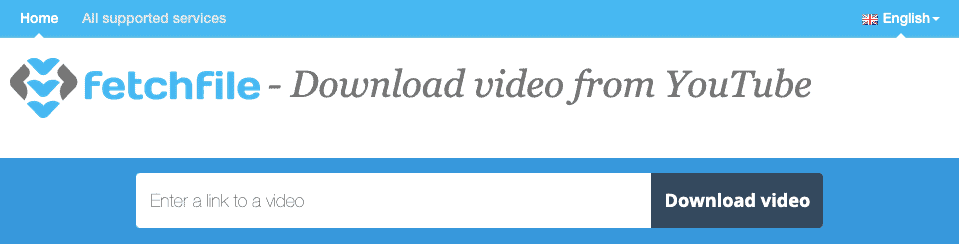
- Atgriezieties pie Fetch File un ielīmējiet URL norādītajā lodziņā.
- Pēc tam noklikšķiniet uz opcijas “Lejupielādēt video” .
- Izvēlieties vajadzīgo video izšķirtspēju, un video tiks saglabāts jūsu ierīcē.
Šie ir daži no efektīvākajiem veidiem, kā lejupielādēt iegultos videoklipus. Mēs ceram, ka šī rokasgrāmata jums ir izrādījusies noderīga.




Atbildēt